


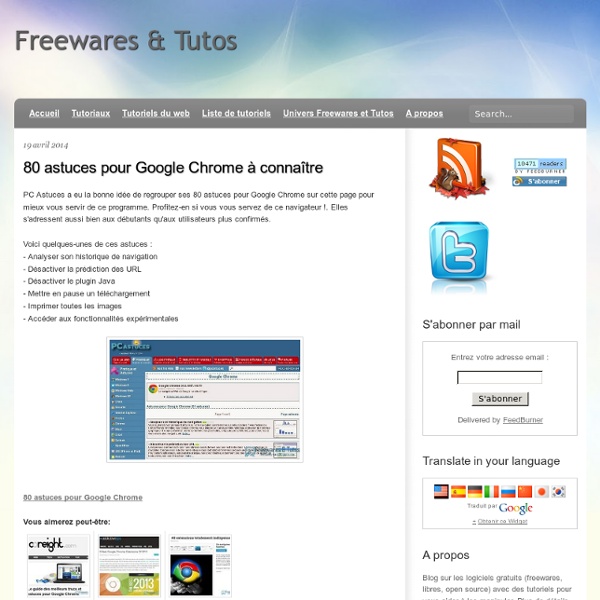
FireShot : une extension pour Firefox et Chrome qui permet de faire des captures d'écran de pages web et de les annoter FireShot est une extension pour Firefox (mais aussi Chrome et Internet Explorer) qui permet de faire des captures d'écran de pages web entières ou partielles, mais aussi de les annoter et de les sauvegarder dans plusieurs formats : PDF, PNG, GIF, JPEG, BMP. Vous pouvez également envoyer vos captures d'écran dans le presse-papier, par mail ou bien l'éditer avec un logiciel de votre choix. Voici la démo animée de cette extension :FireShot Demo Téléchargement :FireShot pour FirefoxFireShot pour Chrome Tuto :Tutoriel en vidéo
Tutoriel - Utiliser le navigateur Google Chrome Google Chrome est le navigateur web développé par Google. Il est utilisé par 41% des internautes en France (27% pour Firefox et 16% pour Internet Explorer – juin 2014). Il respecte les standards du web et affiche les pages plus rapidement qu’Internet Explorer. Google Chrome peut être téléchargé gratuitement à l’adresse suivante : Lors du premier lancement du logiciel, il est possible de s’identifier avec son compte Google sur Chrome. Les données sont synchronisées avec l’ensemble des appareils utilisant un compte connecté sur Chrome. Si vous changez d’ordinateur, il suffit alors de s’identifier sur Chrome avec son compte Google pour retrouver toutes ces informations. Connecter son compte Google à Chrome Chrome permet de préciser les éléments à synchroniser par sélection. Paramètres de synchronisation avancés Accès aux paramètres de synchronisation avancés Il est possible de se déconnecter de ce compte dans cette section. Ajouter un favori
Ballloon : une extension Google Chrome pratique pour sauvegarder des fichiers dans le cloud (Dropbox, Google Drive, OneDrive, Box, Copy, SugarSync) Ballloon est une extension pour Google Chrome qui permet de sauvegarder rapidement des images, des photos, des fichiers PDF ou des liens directement sur vos comptes cloud : Dropbox, Google Drive, OneDrive, Box, Copy ou SugarSync. Il faut au préalable autoriser l'extension à interagir avec les comptes auxquels vous souhaitez l’associer. Avec Ballloon, la sauvegarde d'images vers le cloud est extrêmement simple et rapide : un menu flottant apparait et vous cliquez sur le service de votre choix pour télécharger l'image. Un clic droit sur le lien d'un fichier (PDF, image) permet aussi d'envoyer celui-ci sur votre compte cloud préféré. Dommage que cette extension n'existe pas pour Firefox et dommage qu'on ne puisse pas sélectionner plusieurs éléments en même temps (fonction peut-être intégrée dans une future version ?) Téléchargement :Sur Chrome Webstore Homepage
Le guide des meilleurs trucs et astuces pour Google Chrome Google Chrome est désormais le navigateur web le plus utilisé au monde. Rapide, performant, doté de nombreuses extensions, il a rapidement conquis le coeur de millions d'internautes. Tu l'utilises peut-être toi-même tous les jours, et pourtant, il est possible que tu ne connaisses qu'une petite partie de ses possibilités. Voici donc un petit guide recensant les paramètres et fonctions plus ou moins "oubliés" de Google Chrome. Que tu ne manqueras pas de compléter en commentaire bien entendu. Raccourcis ! Bien, comme toujours avant de commencer, il me paraît indispensable de connaître quelques raccourcis qui pourront te faire gagner un temps précieux. Tu trouveras l'ensemble des raccourcis sur cette page, mais voici à mon avis les plus utiles : - Ctrl + N ouvre une nouvelle fenêtre (ajoute Maj pour que ce soit en navigation privée) - Ctrl + T ouvre un nouvel onglet. - Ctrl + clic ou clic du milieu pour ouvrir dans un onglet en arrière-plan. Barre des tâches et favoris Un historique rapide Onglets
Tutoriel : utiliser les applications sur Google Chrome Le navigateur Google Chrome proposé par Google permet d’intégrer des applications aux fonctionnalités identiques à celles installées sur son ordinateur. Créer des documents bureautiques, retoucher ses photos ou écouter de la musique peut s’effectuer directement dans le navigateur et sans installation sur un ordinateur. Icône des applications Google Vous devez disposer d’un compte Google pour installer des applications web. Le portail propose les applications classées par genre. Chrome web store Cliquez sur l’application de votre choix pour obtenir des informations complémentaires et accéder à son installation. La fiche de présentation propose un descriptif de l’application avec le nombre d’utilisateurs. Cliquez sur le bouton Gratuit pour procéder à l’installation. Installer une application Après vérification, Google Chrome vous demande de confirmer l’installation de l’application sélectionnée. L’installation s’exécute en quelques instants. Utiliser le lanceur d’application Google
The Great Suspender : une extension pratique pour réduire la mémoire vive occupée par Google Chrome Chacun sait que Google Chrome est très gourmand en ressources, surtout si vous avez plusieurs onglets ouverts en même temps. Heureusement, une extension dénommée The Great Suspender est disponible pour suspendre des onglets manuellement ou après un délai que vous aurez paramétré afin de libérer de la RAM. Je vous laisse lire le tutoriel de notre partenaire SOSPC indiqué plus bas pour savoir comment la paramétrer et l'utiliser. Téléchargement :The Great Suspender sur Chrome Web Store Tuto :Tutoriel complet de notre partenaire SOSPC
Cliptext : une extension Chrome pour tweeter plus Cliptext est une extension pour Google Chrome qui permet de convertir le texte sélectionné dans votre navigateur en une image à partager sur Twitter et ainsi ne plus vous soucier de la limite de 140 caractères. Une fois l'extension installée, tout ce que vous avez à faire c'est de sélectionner le texte dans votre navigateur à partir du clic droit, puis de sélectionner la ligne "share with cliptext". A noter que cet outil existe aussi en application Android que l'on trouve sur cette page. L'ami Thierry en avait fait une belle présentation sur son blog l'an passé. Téléchargement :Sur le Chrome Web Store ou sur la page de l'auteur. Tuto :Tutoriel en français
Mercury Reader : pour lire plus facilement les pages web sur Chrome Mercury Reader est une extension pour le navigateur Google Chrome qui apporte le mode lecture (présent, entre autres, sur Firefox) pour faciliter la lecture des articles. Pour ce faire, l'extension supprime les annonces, les pubs et autres distractions, ne gardant que le texte et les images pour une vue plus aérée et une lecture facilitée. Caractéristiques: - Désactiver les "distractions" de la page Web en un seul clic - Ajuster la police et la taille du texte et basculer entre les thèmes clairs ou foncés - Raccourci clavier rapide (Cmd + Esc pour les utilisateurs de Mac, Alt + `pour les utilisateurs de Windows) pour basculer vers le Reader sur n'importe quelle page - Optimisation de l'impression - Partage sur Facebook, Twitter et par email Une fois l'extension installée, vous pouvez basculer en un clic vers le mode lecture (nettoyé). Pour revenir en mode classique, il faut cliquer en haut de la page web. Voici un aperçu de ce que ça donne : - sans Mercury Reader : - avec Mercury Reader :
NooBox : recherche par image inversée sur plusieurs moteurs de recherche pour Chrome NooBox est une extension pour le navigateur Google Chrome qui permet d'effectuer des recherches par image inversée sur plusieurs moteurs de recherche comme Google, Yandex, Bing, Baidu, Tineye, IQDB et SauceNao. Une fois l'extension installée, un bouton bleu vous donne accès au menu principal de l'extension pour : - uploader une image de votre ordinateur - voir l'historique de vos recherches d'images - voir les options de l'extension - voir une présentation de l'extension Pour utiliser NooBox, un simple clic droit sur une image d'une page web suffit. Vous avez alors droit aux options suivantes : 1) chercher cette image 2) extraire les images de la page web 3) faire une recherche sur une capture d'écran (vidéo) 1) La recherche d'image ouvre un nouvel onglet listant toutes les images similaires triées par moteur de recherche, que l'on peut aussi afficher par pertinence, taille, poids, etc Voici l'extension en action dans cette vidéo de présentation : Téléchargement :Sur le Chrome Web Store
Screenity : une extension Chrome pour enregistrer et annoter facilement son écran Screenity est une extension pour Google Chrome qui permet d'enregistrer l'écran de votre ordinateur et d'annoter vos screencasts à l'aide d'outils intégrés à l'application. Libre à vous d’enregistrer seulement un onglet, le bureau ou bien la webcam. Vous pouvez ensuite sauvegarder votre vidéo dans les formats MP4, GIF et Webm, ou bien la sauvegarder directement sur Google Drive. Avec cette extension, il est possible d’annoter sa capture en dessinant n’importe où sur l’écran, mais aussi en ajoutant du texte, en créant et en insérant des flèches et tout type de marqueur. Bonus supplémentaires : l'extension vous laisse choisir de mettre en évidence le pointeur de la souris ou de le masquer , de plus, un compte à rebours de 3 secondes apparaît avant l’enregistrement, mais vous pouvez le paramétrer à votre guise.
OneTab : une extension géniale pour Google Chrome et Firefox OneTab est une super extension pour Firefox et Chrome qui permet de réduire l'encombrement des nombreux onglets que l'on a tous tendance à ouvrir à outrance, ce qui sature la mémoire vive et ralentit fortement le navigateur. Heureusement, OneTab permet de résoudre ce problème en économisant jusqu'à 95 % de mémoire avec sa fonction de regroupement de tous les onglets ouverts en une liste (et un onglet) unique. Le principe de cette extension est simple : chaque fois que vous vous retrouvez avec trop d'onglets ouverts, cliquez sur l'icône OneTab (en forme d'entonnoir bleu) pour convertir tous vos onglets en une liste. Lorsque vous avez besoin d'accéder à nouveau aux onglets, vous avez la possibilité de les restaurer individuellement ou tous à la fois. Si vous ouvrez de nouveaux onglets, il suffit de cliquer à nouveau sur l'icône bleue de l'extension (ou par le menu contextuel de chaque onglet) pour les stocker à leur tour.
Renewed Tab : une extension (Chrome, Firefox) pour personnaliser sa page de nouvel onglet Renewed Tab est une extension pour les navigateurs Chrome et Firefox qui permet de personnaliser sa page de nouvel onglet avec des widgets et de superbes arrière-plans. 23 widgets sont à votre disposition avec différentes fonctions pour paramétrer votre page de nouvel onglet à votre goût. Vous pouvez ajouter, déplacer, redimensionner et configurer des widgets sur une grille à l'aide de commandes intuitives par un simple glisser-déposer. Renewed Tabs affiche toutes les 15 minutes un fonds d'écran différent Fonds d'écran magnifiques, mais il est possible de changer ce paramètre facilement. Cette extension est multilingue puisqu'elle prend en charge le français, l'espagnol, l'italien, le portugais, le malais et le turc. Téléchargement :Homepage
TabCopy : une extension pour copier facilement les URL de tous les onglets ouverts dans Google Chrome De nos jours, il est coutumier d'ouvrir plusieurs onglets sur son navigateur internet, ce qui permet de garder plusieurs pages ouvertes dans une même session de navigation. Mais il peut arriver que vous fermiez des onglets par inadvertance, alors que vous ne les avez pas sauvegardés. On peut bien sur retrouver ces pages fermées par le biais de l'historique, mais il existe d'autres solutions, comme de copier les URL de chaque onglet ouvert à l'aide d'une extension. Pour Google Chrome, il existe l'extension TabCopy, qui, comme son nom l'indique clairement, permet de copier tous les liens ouverts en un clic. Une fois installée, un clic sur son icône donne accès à 2 options : copier ou coller les URL.Avec TabCopy, vous pouvez copier l'URL des onglets ouverts dans Chrome dans le presse-papiers (formats : texte, HTML, JSON ou personnalisé).
Share Tabs : une extension pratique pour partager facilement tous les onglets ouverts dans Google Chrome en un seul clic Share Tabs est une extension pour Google Chrome qui permet de lister et partager facilement tous les onglets ouverts dans le navigateur en un seul clic. En effet, il arrive souvent qu'on ouvre plusieurs onglets dans le navigateur. Si l'on souhaite partager l'un d'entre eux, c'est facile à faire avec un simple copier-coller, mais ça se complique vite si l'on souhaite partager plusieurs liens ensemble.C'est là qu'une extension comme Share Tabs peut montrer toute son efficacité et son côté pratique car elle permet de partager d'un simple clic toutes les pages que vous avez ouvertes dans Chrome de manière groupée.Tout ce que vous avez à faire, c'est d'installer l'extension, puis de cliquer sur l'icône de cette dernière (un S dans un rond bleu) pour lancer le processus. En cliquant sur le bouton "Share" de cette nouvelle page, vous obtenez un lien URL et un QR Code que vous pouvez envoyer et partager à vos amis, sur les réseaux sociaux, etc.